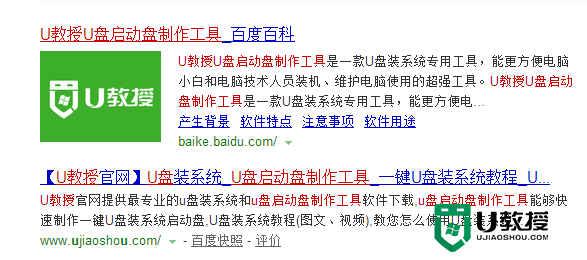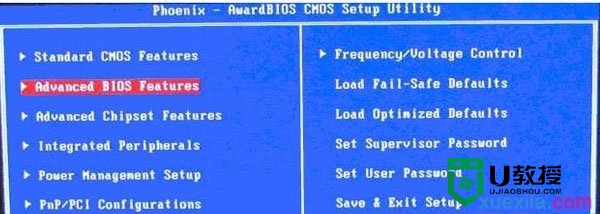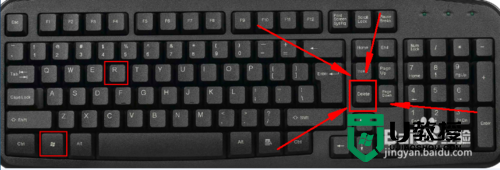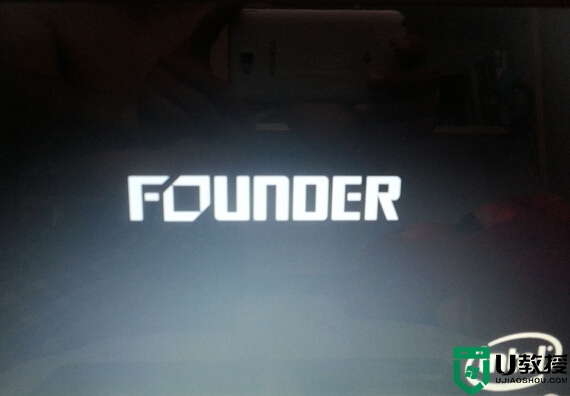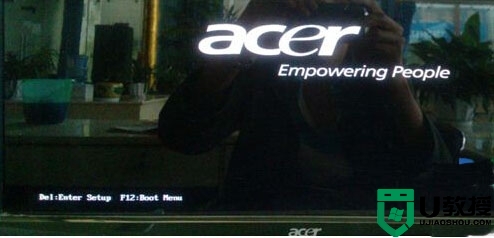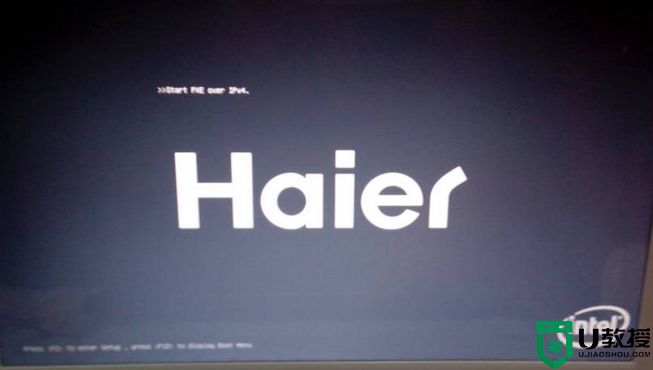电脑设置一键USB装系统的方法
时间:2016-08-02作者:ujiaoshou
一键USB装系统是很多用户都听说过的,只是具体该怎么用U盘装系统,大家可能还不是很清楚,首先我们需要先了解设置U盘启动项的方法,接下来的安装步骤才能顺利进行。下面小编就跟大家说说电脑设置一键USB装系统的方法。
电脑设置一键USB装系统的方法:
1、将制作完成u深度u盘启动盘连接至电脑,重启电脑后在显示器中出现联想logo的时候按下联想笔记本u盘启动键f12键,如下图所示:

2、接着进入到启动项选择窗口,移动光标选择u盘启动,按下回车键执行,如下图所示:
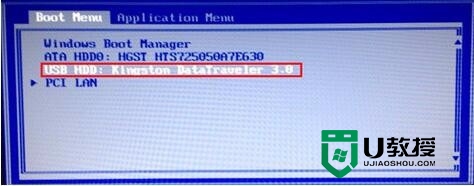
3、等待片刻,顺利进入u深度主菜单,如下图所示:

电脑设置一键USB装系统的方法就暂时跟大家分享到这里,希望以上的教程能帮到有需要的用户。更多关于U盘装系统的教程欢迎大家上U教授官网查看。